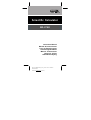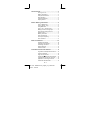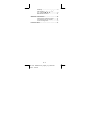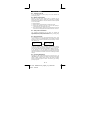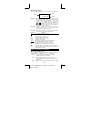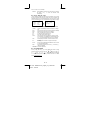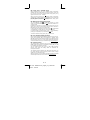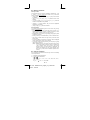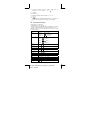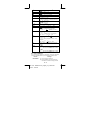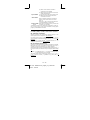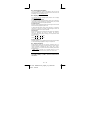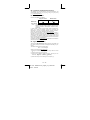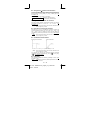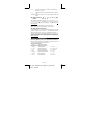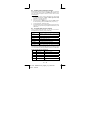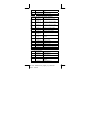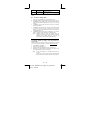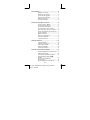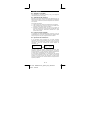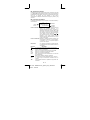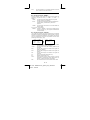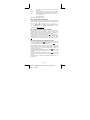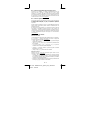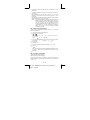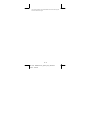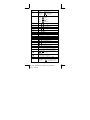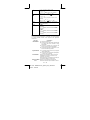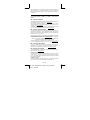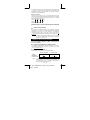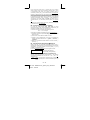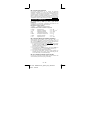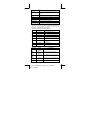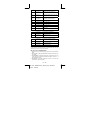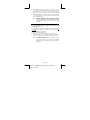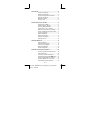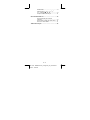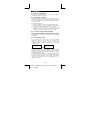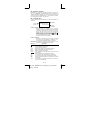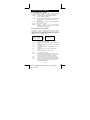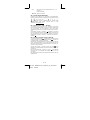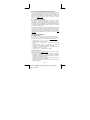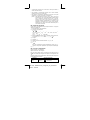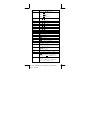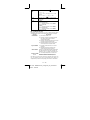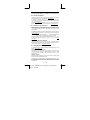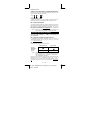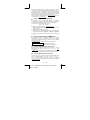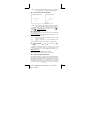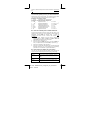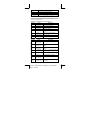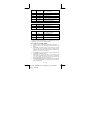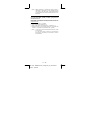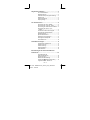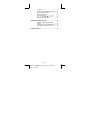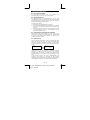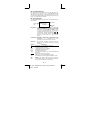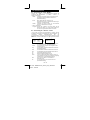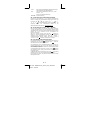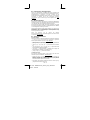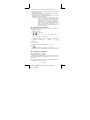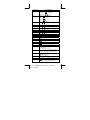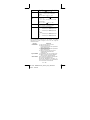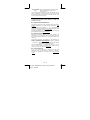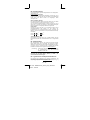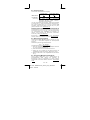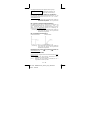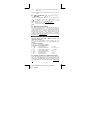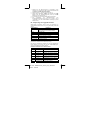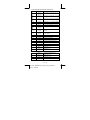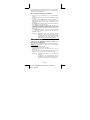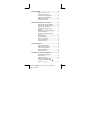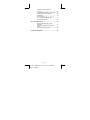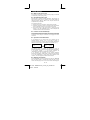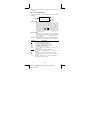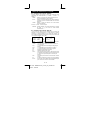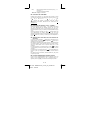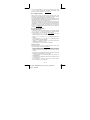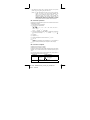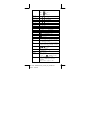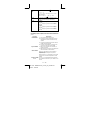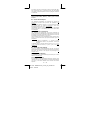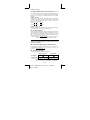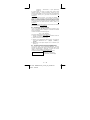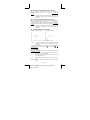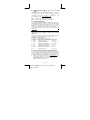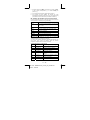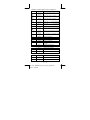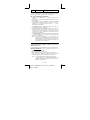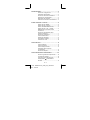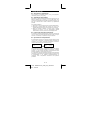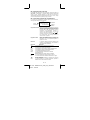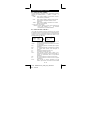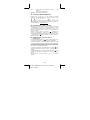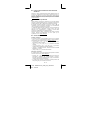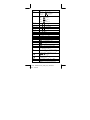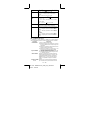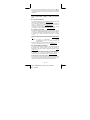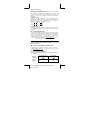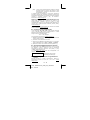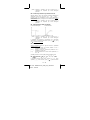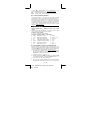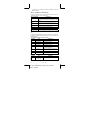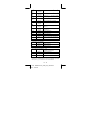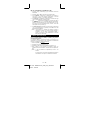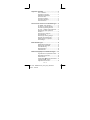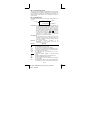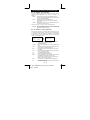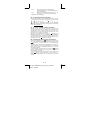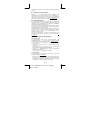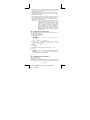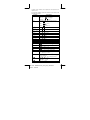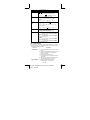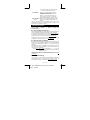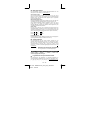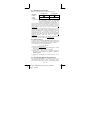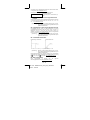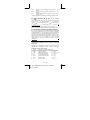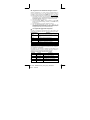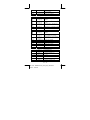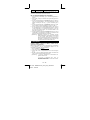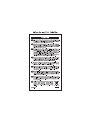Citizen SR-270X Manual de usuario
- Categoría
- Calculadoras
- Tipo
- Manual de usuario

File name: HDB0R100721_Cover_ok.doc version : 2010/07/12
SIZE:140x74mm
PARTS NO. HDB0R100721
(SR100)
Scientific Calculator
SR-270X
Instruction Manual
Manual de Instrucciones
Livro de Especificacoes
A
nweisungshandbuch
Manuel d’instructions
Istruzioni all’Uso
Gebruiksaanwijzing
La página se está cargando...
La página se está cargando...
La página se está cargando...
La página se está cargando...
La página se está cargando...
La página se está cargando...
La página se está cargando...
La página se está cargando...
La página se está cargando...
La página se está cargando...
La página se está cargando...
La página se está cargando...
La página se está cargando...
La página se está cargando...
La página se está cargando...
La página se está cargando...
La página se está cargando...

S – 1
File name : HDB0R100721_Spanish_text_100426.doc
version : 10/04/26
Guía General ................................................... 3
Apagado o encendido.....................................3
Substitución de la batería ..............................3
Función de auto apagado...............................3
Operación de restauración.............................3
Ajuste del contraste .......................................4
Lectura de la pantalla .....................................4
Antes de comenzar el cálculo ........................5
Uso de las teclas " MODE "............................5
Uso de las teclas " SET UP "..........................5
Uso del modo matemáticas............................6
Uso de las teclas " 2nd " " ALPHA " ..............6
Hacer correcciones durante el ingreso .........6
Función de pantalla de posición de error ......7
Función repetición .........................................7
Memoria de cálculo ........................................7
Orden de las operaciones ..............................8
Precisión y capacidad ....................................8
Condiciones de error.................................... 11
Cálculos básicos ..........................................12
Cálculo aritmético ........................................ 12
Cálculos con paréntesis...............................12
Cálculo de porcentaje...................................12
Notación de pantalla..................................... 12
Función de resultados..................................13
Cálculos de Función Científica .................... 13
Funciones logarítmicas y exponenciales ....13
Cálculo de fracciones...................................13
Conversión de unidades de ángulos ...........14
Transformación Sexagesimal
↔
Decimal.........................................................14
Funciones trigonométricas /
Inversión trig. ...............................................14
Función Hiperbólica / Inversión Hip. ...........15

S – 2
File name : HDB0R100721_Spanish_text_100426.doc
version : 10/04/26
Transformación de coordenadas .................15
Probabilidad .................................................15
Otras funciones (
√
,
3
,
X
, x
-1
,
x
2
,
x
3
, x
y
, Abs, RND ) .........................................15
Función multi-sentencia...............................16
Cálculos estadísticos....................................16
Ingreso de datos para análisis
estadístico ....................................................16
Para analizar los datos que ha entrado .......16
Para ver o cambiar datos .............................18
Tabla de Función ...........................................19

S – 3
File name : HDB0R100721_Spanish_text_100426.doc
version : 10/04/26
Guía General
Apagado o encendido
Para encender la calculadora presione [ ON ]; Para apagar la
calculadora presione [ 2nd ] [ OFF ].
Substitución de la batería
SR-270X es un sistema de alimentación dual alimentado por una
batería tipo botón (G13 o L1154) y una celda solar. Si la pantalla se
vuelve oscura y difícil de leer, deben reemplazarse las baterías lo
antes posible.
Para sustituir las baterías:
1) Quite el tornillo y la cubierta del compartimiento de la batería.
2) Quite la batería vieja e inserte la nueva con la polaridad en la
dirección correcta, luego coloque la cubierta.
3) Después de cambiar la batería, por favor use un objeto con
punta para presionar en el hueco el botón de restaurado, en el
área de la etiqueta de clasificación localizada en la parte
posterior de la unidad.
Función de auto apagado
La calculadora se apaga automáticamente cuando no se usa por
aproximadamente 3~9 minutos. Puede reactivarse presionando la
tecla [ ON ]; la memoria y las configuraciones se mantienen.
Operación de restauración
Si la calculadora está encendida pero le brinda resultados
impensados, presione secuencialmente [ 2nd ] [ CLR ]. Un mensaje
aparece sobre la pantalla para confirmar si quiere restaurar la
calculadora y borrar los contenidos de memoria después de
seleccionar [ 3 ].
[ 3 ]
Reset All?
[ = ] : Yes
[AC] : Cancel
Clear?
1: Setup 2:Memory
3: All
Para borrar todas las variables, operaciones pendientes, datos
estadísticos, respuestas, todas las entradas previas y la memoria,
por favor presione [ = ]; Para cancelar la operación de restauración
sin borrar todo en la calculadora, por favor presione [ AC ].
Si la calculadora está bloqueada y el accionamiento de cualquier
tecla se vuelve imposible, por favor use un objeto con punta para
presionar en el hueco el botón de restaurado y al mismo tiempo
solucionar el problema. Esto retornará todas las configuraciones a
aquellas por defecto.

S – 4
File name : HDB0R100721_Spanish_text_100426.doc
version : 10/04/26
Ajuste del contraste
Presionando [
W
] o [
X
] seguido de las teclas [ 2nd ] [ SET UP ] [
T
]
[ 5 ] (
W
CONT
X
) secuencialmente puede hacer que el contraste de
la pantalla sea más brillante o más oscuro. Oprimiendo estas teclas
hará que la pantalla sea más brillante o más oscura
respectivamente. Después de terminar de configurar, presione [ AC ]
para salir.
Lectura de la pantalla
La pantalla comprende la línea de entradas, la línea de resultados y
los indicadores.
D
12369x7532x
10
32
9. 3163308
x10
39
Línea de
entrada
Indicador
Línea del
resultado
Math
c
Línea de entradas
SR-270X presenta una entrada de hasta 99
dígitos. Las entradas comienzan a la
izquierda; aquellas de más de 15 dígitos se
desplazan a la izquierda. Presione [
X
] y [
W
]
para mover el cursor a lo largo de la entrada.
Sin embargo, siempre que ingrese 89 dígitos
de un cálculo, el cursor cambia de " " a " "
para hacerle saber que la memoria se está
agotando. Si de todos modos necesita
ingresar más datos, debería dividir su cálculo
en dos o más partes.
Línea de resultados
Muestra un resultado de hasta 10 dígitos, así
como también un decimal, un signo negativo,
un indicador " x10 " y un exponente negativo
o positivo de 2 dígitos.
Indicadores
Los siguientes indicadores pueden aparecer
en la pantalla para indicar estado actual de la
calculadora.
Indicador Significado
2nd el conjunto de funciones de las teclas 2nd está activo
A Las teclas alfabéticas están activas
M Hay un número en la memoria
STO Está activo el modo de almacenamiento de variable
RCL Está activo el modo de evocación de variable
STAT Está activo el modo de estadísticas
Math Está seleccionado el estilo matemáticas como formato
de entrada/salida
D R G Modo ángulo: Grados, radianes o gradianes
FIX Un número fijo de lugares decimales entra en vigencia
SCI Un número fijo de anotaciones científicas entra en
vigencia
TS
Hay resultados anteriores o posteriores que pueden ser
mostrados

S – 5
File name : HDB0R100721_Spanish_text_100426.doc
version : 10/04/26
Disp El valor mostrado es un resultado intermedio cuando se
lleva a cabo la función multi-sentencia
Antes de comenzar el cálculo
Uso de las teclas " MODE "
Presione [ MODE ] para mostrar los menú de modo cuando se
especifica y se opera en modo ( " 1: COMP ", " 2: STAT ", " 3:
TABLE " ).
COMP : Use este modo para cálculos básicos, incluyendo
cálculos científicos. (por defecto)
STAT : Use este modo para realizar cálculos estadísticos de
variable simple y variable doble y cálculos de
regresión.
TABLE : Use este modo para mostrar una función definida en
forma de tabla.
Dé " 2: STAT " como ejemplo:
Método: Presione [ MODE ] luego teclee directamente el
número de modo [ 2 ] , para ingresar inmediatamente
el modo deseado.
Uso de las teclas " SET UP "
[ 2nd ] [ SET UP ] muestra el menú de configuración que le permite
especificar el formato de entrada/salida, el modo ángulo, la notación
numérica, la configuración estadística o los ajustes de contraste. El
menú de configuración consiste en dos pantallas entre las cuales
puede elegir usando [
T
] y [
S
].
d
c
1: ab/c 2: d/c
3:
STAT
4: Disp
5:
_
CONT
`
c
1: MthIO 2: LineIO
3: Deg 4: Rad
5: Gra 6: Fix
7: Sci 8: Norm
T
MthIO : El modo matemáticas muestra las entradas y salidas
en formato libro de texto. (por defecto)
LineIO : El modo linear muestra las entradas y salidas en una
sola línea.
Deg : El modo Deg configura la unidad de los ángulos en
grados (por defecto)
Rad : El modo Rad configura la unidad de los ángulos en
radianes
Gra : El modo Gra configura la unidad de los ángulos en
gradianes
Fix : Fija la configuración decimal (de 0 a 9)
Sci : Notación científica (de 0 a 9)
Norm : Norm específica el rango (Norm1, Norm2) en que los
resultados se muestran en formato exponencial o en
formato no exponencial (Norm1 por defecto)
ab/c : ab/c muestra la fracción en el formato número mixto

S – 6
File name : HDB0R100721_Spanish_text_100426.doc
version : 10/04/26
d/c : d/c muestra la fracción en formato impropio (por
defecto)
STAT : STAT configura la pantalla de edición de datos
estadísticos para mostrar u ocultar la columna FREQ
Disp : Disp configura el punto decimal como un punto ( . ) o
como una coma ( , )
(punto por defecto)
W
CONT
X
: Ajuste del contraste
Uso del modo matemáticas
Presione [ 2nd ] [ SET UP ] [ 1 ] para entrar en el modo matemáticas.
Mientras está en el modo matemáticas, los valores para funciones
tales como
e
d
, A
c
b
, log
a
b, Abs, 10
x
, e
X
,
√
,
3
,
X
2
,
X
3
,
X
1−
,
X
y
,
x
....pueden ser ingresados y mostrados en un modo de
escritura matemático. Por defecto, SR-270X está en modo
matemáticas. Ver ejemplos 1~2.
Uso de las teclas " 2nd " " ALPHA "
Cuando presiona [ 2nd ], el indicador " 2nd " se muestra en la
pantalla indicando que seleccionará la segunda función de la
próxima tecla que oprima. Si presiona [ 2nd ] por error, simplemente
presione [ 2nd ] de nuevo para quitar el indicador " 2nd ".
Cuando presiona [ ALPHA ], el indicador " A " se muestra en la
pantalla indicando que seleccionará la función alfabética de la
próxima tecla que oprima. Si presiona [ ALPHA ] por error,
simplemente presione [ ALPHA ] de nuevo para quitar el indicador "
A ".
Hacer correcciones durante el ingreso
El cursor vertical parpadeante " " significa que la calculadora está
en el modo insertar. El cursor horizontal parpadeante "
" significa
que la calculadora está en el modo sobrescribir.
Por defecto la calculadora está en el modo insertar. En el formato
linear, puede presionar [ 2nd ] [ INS ] para cambiar entre los dos
modo, mientras que en el formato matemáticas, puede usar
solamente el modo insertar.
En el modo insertar, el carácter delante del cursor " " será borrado
o insertado después de que presione [ DEL ] o ingrese un nuevo
carácter.
En el modo sobrescribir, el carácter en el cursor " " será borrado
por la tecla [ DEL ] o reemplazado por cualquier carácter que usted
ingrese.
Para borrar todos los caracteres, simplemente presione [ AC ] en
ambos modos.

S – 7
File name : HDB0R100721_Spanish_text_100426.doc
version : 10/04/26
Función de pantalla de posición de error
Cuando se ha realizado un cálculo matemáticamente ilícito se
genera un error y aparece un mensaje de error ( See < Error
conditions > ), presione [
W
] [
X
] y entonces la función de pantalla
de posición del error le mostrará, con el cursor, donde está el error.
En este caso, por favor haga las correcciones necesarias antes de
realizar de nuevo el cálculo. Ver ejemplo 3.
Función repetición
Esta función almacena operaciones que recién se han ejecutado en
el modo COMP. Después de que se completa la operación,
presionando las teclas [
T
] o [
S
] se mostrará la operación
ejecutada.
Puede continuar moviendo el cursor con [
W
] o [
X
] para mostrar los
pasos previos de entradas y editar valores o comandos para una
posterior ejecución.
El registro de las operaciones en la memoria se borran cada vez
que apaga la calculadora, presione la tecla [ ON ], realice una
"restauración" , cambie el formato de pantalla o el modo de cálculo.
Cuando la memoria está llena, los registros de cálculo más antiguos
se borran automáticamente para hacer lugar a los más recientes.
Ver ejemplo 4.
Memoria de cálculo
Memorias variables
La calculadora tiene siete memorias variables para el uso repetido --
A, B, C, D, M, X, Y. Usted puede guardar un número en alguna de
las siete memorias variables. Ver ejemplo 5.
• [ 2nd ] [ STO ] + [ A ] ~ [ D ], [ M ], [ X ] ~ [ Y ] le permite asignar
valores a las variables.
• [ RCL ] + [ A ] ~ [ D ], [ M ], [ X ] ~ [ Y ] actualiza en pantalla el valor
de la variable.
• [ 0 ] [ 2nd ] [ STO ] + [ A ] ~ [ D ], [ M ], [ X ] ~ [ Y ] borra el
contenido de una memoria variable específica.
• [ ALPHA ] + " memoria variable " le permite ingresar la variable
apropiada en un cálculo.
• [ 2nd ] [ CLR ] [ 2 ] [ = ] borra todas las variables.
Memoria corriente
Debería tener en cuenta las siguientes reglas cuando usa la
memoria corriente. Ver ejemplo 6.
• Presione [ M+ ] para agregar un resultado a la memoria corriente
y el indicador " M " aparece cuando un número está almacenado
en la memoria. Presione [ RCL ] [ M ] para actualizar en pantalla el
contenido de la memoria corriente.
• Actualizar en pantalla desde la memoria corriente presionando las
teclas [ RCL ] [ M ] no afecta sus contenidos.

S – 8
File name : HDB0R100721_Spanish_text_100426.doc
version : 10/04/26
• La memoria corriente no está disponible cuando está en modo
estadísticas.
• La memoria variable M y la memoria corriente usan la misma área
de memoria.
• Para reemplazar el contenido de la memoria con el número
actualmente en pantalla, por favor presione las teclas [ 2nd ]
[ STO ] [ M ].
• Para borrar el contenido de la memoria corriente, puede presionar
secuencialmente [ 0 ] [ 2nd ] [ STO ] [ M ].
(Note) : Además de presionar las teclas [ 2nd ] [ STO ] [ M ] para
almacenar un valor, puede también asignar valores a la
memoria variable M con [ M+ ]. Sin embargo, cuando se
usa [ 2nd ] [ STO ] [ M ], los contenidos previos de
memoria almacenados en la variable M se borran y son
reemplazados con el valor recientemente asignado.
Cuando se usa [ M+ ], el valor se agrega a la suma
actual de la memoria.
Orden de las operaciones
Cada cálculo se realiza de izquierda a derecha y en el siguiente
orden de precedencia:
1) Los términos dentro de los paréntesis.
2) Funciones con paréntesis:
P
R, R P
sin, cos, tan, sin
–1
, cos
–1
, tan
–1
, sinh, cosh, tanh, sinh
–1
,
cosh
–1
, tanh
–1
,
log, ln,
√
,
3
, 10
X
, e
X
, Abs, RND
3) Funciones precedidas por valores, potencia, potencia de raíces,
por ejemplo: x
2
, x
3
, x
–1
, x!, DMS, ° , r , g , x
y
,
X
, %
4) Fracciones
5) Negaciones ( – )
6) Cálculo de valor de estimación estadística :
x
ˆ
,
y
ˆ
,
1x
ˆ
,
2x
ˆ
7) nPr, nCr
8) x ,
Signo de multiplicación omitido inmediatamente después de
π
,
e, variable, y de funciones con paréntesis: por ejemplo, 3
π
, 5B,
Asin(30)
9) +, –
Precisión y capacidad
Dígitos de salida: Hasta 10 dígitos.
Dígitos de cálculo: Hasta 16 dígitos.
En general, cada cálculo razonable se muestra una mantisa de
hasta 10 dígitos o una mantisa de 10 dígitos con un exponente de
hasta 10
± 99
.

S – 9
File name : HDB0R100721_Spanish_text_100426.doc
version : 10/04/26
Los números usados como entrada deben estar dentro del rango de
la función dada como sigue:

S – 10
File name : HDB0R100721_Spanish_text_100426.doc
version : 10/04/26
Funciones
Rango de entrada
sin x
cos x
Deg : 0 ≦
x
< 9 x 10
9
Rad : 0 ≦
x
< 157079632.7
Grad : 0 ≦
x
< 1 x 10
10
tan x
Lo mismo que seno de x, excepto cuando
Deg :
x
= 90 (2n-1)
Rad :
x
=
2
π
(2n-1)
Grad :
x
= 100 (2n-1)
sin
–1
x,
cos
–1
x
0 ≦
x
≦ 1
tan
–1
x
0 ≦
x
< 1 x 10
100
sinh x, cosh x
0 ≦
x
≦ 230.2585092
tanh x
0 ≦
x
< 1 x 10
100
sinh
–1
x
0 ≦
x
< 5 x 10
99
cosh
–1
x
1 ≦ x < 5 x 10
99
tanh
–1
x
0 ≦
x
< 1
log x, ln x
0 < x < 1 x 10
100
10
x
–1 x 10
100
< x < 100
e
x
–1 x 10
100
< x ≦ 230.2585092
x
0 ≦ x < 1 x 10
100
x
2
x
< 1 x 10
50
x
3
x
≦ 2.15443469003 x 10
33
x
-1
x
<1 x 10
100
, x≠0
3
x
x
< 1 x 10
100
X !
0 ≦ x ≦ 69 ( x es un entero)
nPr
0≦r≦ n, 0≦n<1 x10
10
(n,r son enteros)
1≦{n!/(n-r)!}<1 x10
100
nCr
0≦r≦ n, 0≦n<1 x10
10
(n,r son enteros)
1≦n!/r!<1 x10
100
ou 1≦{n!/(n-r)!}<1 x10
100
R P
x
,
y
< 1 x 10
100
22
y+x
< 1 x 10
100
P R
0 ≦ r < 1 x 10
100
θ: lo mismo que seno de x
DMS
│D│, M, S < 1 x 10
100
, 0 ≦ M, S
eDMS
x
< 1 x 10
100
Conversiones Decimales Q Sexagesimales
0
0
׀
0
׀ ׀
≦
x
≦ 9999999
59
׀
59
׀ ׀

S – 11
File name : HDB0R100721_Spanish_text_100426.doc
version : 10/04/26
x
y
x > 0 : –1 x 10
100
< y log x < 100
x = 0 : y > 0
x < 0 : y = n, m/(2n+1) (m, n son enteros)
pero –1 x 10
100
< y log ⏐x⏐ < 100
x
y
y > 0 : x ≠ 0, –1 x 10
100
<
x
1
log y < 100
y = 0 : x > 0
y < 0 : x = 2n+1, (2n+1)/m (m≠0, m, n son
enteros)
pero –1 x 10
100
<
x
1
log ⏐y⏐ < 100
A
b
/c
Total de enteros, numerador y denominador
debe estar dentro de 10 dígitos (incluye
marcas de división)
STAT
1–VAR :
a. n ≦ 80 líneas (cuando la columna FREQ
está OFF)
b. n ≦ 40 líneas (cuando la columna FREQ
está ON)
2–VAR :
a. n ≦ 40 líneas (cuando la columna FREQ
está OFF)
b. n ≦ 26 líneas (cuando la columna FREQ
está ON)
Condiciones de error
Un mensaje de error aparecerá en la pantalla y un cálculo posterior
se vuelve imposible cuando ocurre alguna de las siguientes
condiciones.
Indicador
Significados
Math ERROR
(1) Intento de dividir por 0
(2) Cuando el rango de entrada admisible de
los cálculos de función excede el rango
especificado
(3) Cuando el resultado de los cálculos de
función excede el rango especificado
(4) Cuando se especifica un argumento a una
función fuera del rango válido
Syntax ERROR
(1) Se cometen errores de entras, por ejemplo
sintaxis inadecuada
(2) Cuando se usan argumentos inapropiados
en comandos o funciones
Stack ERROR
Cuando una expresión de cálculo excede la
capacidad de acumulación numérica o de
comandos, por ejemplo
Cuando la tecla [ ( ] se usa más de 25 niveles en
una expresión simple en modo lineal
Insufficient MEM
Error
Cuando no hay suficiente memoria para
almacenar los datos o para realizar su cálculo

S – 12
File name : HDB0R100721_Spanish_text_100426.doc
version : 10/04/26
Para solucionar los errores de arriba, por favor presione [
W
] [
X
]
para corregir su error, o presionar la tecla [ AC ] para cancelar su
cálculo o simplemente presione la tecla [ ON ] para reinicializar la
calculadora.
Cálculos básicos
Use el modo COMP ( [ MODE ] 1 ( COMP ) ) para cálculos
básicos.
Cálculo aritmético
Las operaciones aritméticas se realizan presionando las teclas en la
misma secuencia que en la expresión. Ver ejemplo 7.
Para valores negativos presione [ (–) ] antes de entrar el valor;
Usted puede entrar el número en mantisa y forma exponencial con
la tecla [ x10
x
]. Ver ejemplo 8.
Resultados iguales o mayores que 10
10
o resultados menores que
10
–9
se muestran de manera exponencial. Ver ejemplo 9.
Cálculos con paréntesis
Las operaciones dentro de los paréntesis siempre se ejecutan en
primer lugar. SR-270X en modo matemático puede usar hasta 24
niveles y en modo linear puede usar hasta 25 niveles de paréntesis
consecutivos en un solo cálculo.
El cierre de los paréntesis se lleva acabo inmediatamente después
de la operación de la tecla [ ) ], que puede ser omitida, sin importar
el número de las que se necesiten. Ver ejemplo 10.
(Note) : El signo de multiplicación " x " hubicado inmediatamente
antes de un paréntesis abierto puede omitirse.
No puede obtenerse un resultado correcto entrando [ ( ] 2 [ + ] 3 [ ) ]
[ x10
x
] 2. Asegúrese de entrar [ x ] entre [ ) ] y [ x10
x
] en ejemplo 11.
Cálculo de porcentaje
[ 2nd ] [ % ] divide el número en pantalla por 100. Puede usar esa
secuencia de teclas para calcular porcentajes, suplementos,
descuentos y porcentajes proporcionales. Ver ejemplos 12~13.
Notación de pantalla
La calculadora tiene las siguientes notaciones de pantalla para el
valor de pantalla. Ver ejemplo 14.
Notación de punto decimal fijo
Para especificar un número de espacios decimales, presione [ 2nd ]
[ SET UP ] [ 6 ] y luego el valor indicando el número de lugares
( 0~9 ). Los valores que se exhiben se redondean según la cantidad
de lugares especificada.
Notación científica
La notación científica expresa números con un dígito a la izquierda
del punto decimal y de la correspondiente potencia de 10.

S – 13
File name : HDB0R100721_Spanish_text_100426.doc
version : 10/04/26
Para seleccionar una notación científica, presione [ 2nd ] [ SET UP ]
[ 7 ] y luego un valor de (0~9) para especificar el número de dígitos
decimales. Los valores que se exhiben se redondean según la
cantidad de lugares especificada.
Notación de norma
Presione [ 2nd ] [ SET UP ] [ 8 ] y luego seleccione Norm1 (por
defecto) o Norm2 para determinar el rango para mostrar el resultado
en un formato no exponencial (dentro del rango) o en formato
exponencial (fuera del rango).
Norm1:
x
<
10
-2
,
x
≧
10
10
Norm2:
x
<
10
-9
,
x
≧
10
10
Notación de ingeniería
Presionar [ ENG ] o [ 2nd ] [
e
ENG ] causará que el exponente
exhibido, del número que está en pantalla, cambie en múltiplos de
3.
Función de resultados
La función de resultados almacena los resultados calculados
recientemente. Se conservan inclusive después de que se apaga la
alimentación. Una vez que un valor numérico o una expresión
numérica se ingresa y [ M+ ], [ 2nd
] [ M– ], [ RCL ], [ 2nd
] [ STO ] o
[ = ] es presionado, el resultado se almacena con esta función. Ver
ejemplo 15.
(Note) : Inclusive si la operación del cálculo tiene como resultado
un error, de todos modos, la memoria de resultados
conserva su valor actual.
Cálculos de Función Científica
Use el modo COMP ( [ MODE ] 1 ( COMP ) ) para cálculos de
funciones científicas.
Funciones logarítmicas y exponenciales
La calculadora puede calcular logaritmos naturales y comunes, y
exponenciación usando [ log ], [ ln ], [log
a
b], [ 2nd ] [ 10
x
], y [ 2nd ]
[ e
x
]. Ver ejemplos 16~17.
Cálculo de fracciones
La pantalla de valor de fracción es del siguiente modo:
Fracción impropia
Fracción mixta
Formato
matemático:
5
12
56
12
5
Formato linear:
12
」
5
56
」
5
」
12
(Note) : Los valores se muestran automáticamente en formato
decimal siempre que el número total de dígitos de un
valor de fracción ( entero + numerador + denominador +
signo separador ) sea mayor de 10.
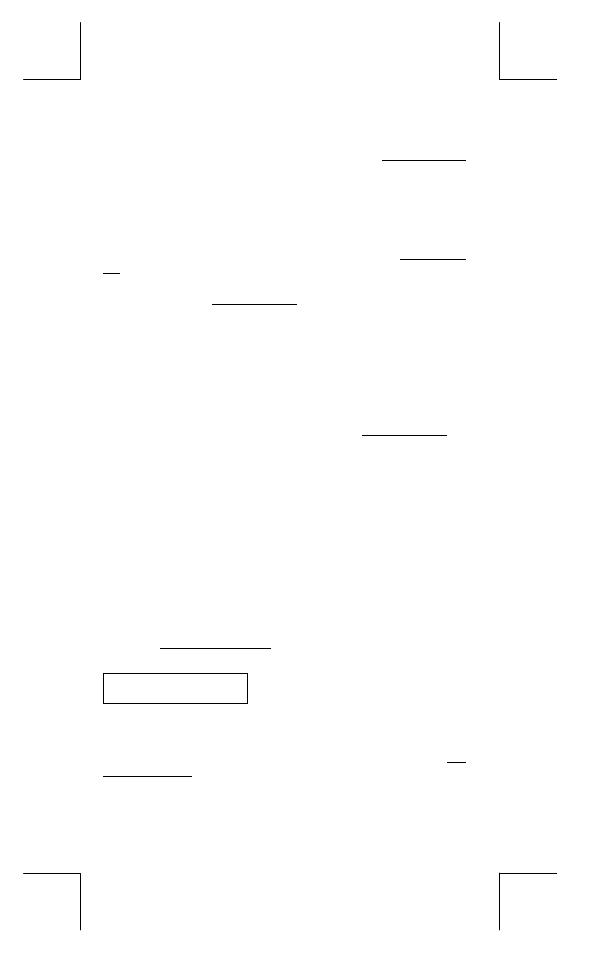
S – 14
File name : HDB0R100721_Spanish_text_100426.doc
version : 10/04/26
En el modo linear, para entrar un número mixto, entre la parte
entera, presione [ d/
e
], entre el numerador, presione [ d/
e
], y entre
el denominador; Para entrar una fracción impropia, entre el
numerador, presione [ d/
e
], y entre el denominador. Ver ejemplo 18.
Durante un cálculo de fracción, si las cifras de la fracción se pueden
reducir proporcionalmente, las cifras de la fracción serán reducidas
a los términos más bajos posibles después de presionar la tecla [ = ].
El resultado inicial por defecto para una fracción es una fracción
impropia. Presionando [ 2nd ] [ A
b
/
c
_`
d
/
e
], el valor mostrado se
convertirá en una fracción mixta y viceversa. Para pasar entre un
resultado decimal y uno fraccional, presione [ F
_`
D ]. Ver ejemplo
19.
Cálculos que contienen ambos, fracciones y decimales, se calculan
en formato decimal. Ver ejemplo 20.
Conversión de unidades de ángulos
La unidad de medida angular (
Deg
,
Rad
,
Grad
) se coloca
presionando [ 2nd ] [ SET UP ] de la pantalla de configuración y los
resultados se exhiben según sus configuraciones.
La relación entre las tres unidades de medida angular es:
180 ° =
π
rad = 200 grad
Conversión de unidades de medida de ángulos (Ver ejemplo 21.):
1) Cambie la configuración por defecto (
Deg
) a la unidad que usted
desee convertir.
2) Entre el valor de la unidad de medida a convertir.
3) Presione [ 2nd ] [ DRG
f
] para ver el menú. Las unidades de
medida que puede seleccionar son ° (
grados
), r (
radianes
), g
(
gradianes
).
4) Seleccione la unidad de medida desde la cual se convierte, y
presione [ = ].
Transformación Sexagesimal
↔
Decimal
Usted puede usar una estructura sexagesimal (grado, minuto y
segundo) para realizar cálculos y convertir valores entre la notación
sexagesimal y la decimal usando las teclas [ DMS ] o [ 2nd ]
[
e
DMS ]. Ver ejemplos 22~23.
El valor de estructura sexagesimal se ve del siguiente modo:
125
45
׀
30
׀ ׀
Representa 125 grados (D),
45 minutos(M), 30 segundos(S)
Funciones trigonométricas / Inversión trig.
SR-270X proporciona funciones trigonométricas y de inversión
trigonométrica estándares: sen, cos, tan, sen
–1
, cos
–1
y tan
–1
. Ver
ejemplos 24~26.
(Note) : Cuando usa esas teclas, asegúrese que la calculadora
está configurada para la unidad de medida angular que
desea.

S – 15
File name : HDB0R100721_Spanish_text_100426.doc
version : 10/04/26
Función Hiperbólica / Inversión Hip.
SR-270X usa [ HYP ] para calcular las funciones hiperbólicas e
inversión hiperbólica: senh, cosh, tanh, senh
–1
, cosh
–1
y tanh
–1
.
Presione [ HYP ] para ver el menú y entonces seleccionar el número
correspondiente para realizar el ítem función. Ver ejemplos 27~28.
(Note) : Cuando usa esas teclas, asegúrese que la calculadora
está configurada para la unidad de medida angular que
desea.
Transformación de coordenadas
Coordenadas rectangulares Coordenadas polares
x + y i = r (cos
θ
+ i sin
θ
)
(Note) : Cuando usa esas teclas, asegúrese que la calculadora
está configurada para la unidad de medida angular que
desea.
La calculadora puede realizar la conversión entre las coordenadas
rectangulares y las coordenadas polares con [ 2nd ] [ P R ] y [ 2nd ]
[ R P ]. Ver ejemplos 29~30.
Probabilidad
Esta calculadora proporciona las siguientes funciones de
probabilidad (Ver ejemplos 31~34.):
[ nPr ] Calcula el número de permutaciones posibles de un ítem
n tomado r número de veces.
[ nCr ] Calcula el número de combinaciones posibles de un ítem
n tomado r número de veces.
[ x ! ] Calcular el factorial de un entero específico n, donde n
≦
69.
[
RANDM
] Genera un número real aleatorio entre 0.000 y 0.999.
Otras funciones (
√
,
3
,
X
, x
-1
,
x
2
, x
3
, x
y
, Abs,
RND )
La calculadora también proporciona cantidad recíproca ( [ x
-1
] ), raíz
cuadrada ( [
√
] ), raíz cúbica ( [ 2nd ] [
3
] ), raíz universal
( [ 2nd ] [
X
] ), cuadrado ( [ x
2
] ), cubo ( [ x
3
] ), y funciones de
exponenciación ( [ x
y
] ). Ver ejemplos 35~39.
Abs
Genera el valor absoluto de un número real
RND
Genera el valor redondeado de un número dado

S – 16
File name : HDB0R100721_Spanish_text_100426.doc
version : 10/04/26
Función multi-sentencia
Una función multi-sentencia es un número de sentencias
individuales agrupadas en conjunto para mostrar resultados de
comandos ( : ) para una ejecución secuencial. Cuando la ejecución
alcanza el final de una sentencia seguida de ( : ), la ejecución se
detiene y aparece un resultado intermedio en pantalla con el icono "
Disp ". Puede reanudar la ejecución presionando [ = ] El icono " Disp
" desaparece cuando la última sentencia se ejecuta. Ver ejemplo 40.
Cálculos estadísticos
Use el modo STAT ( [ MODE ] 2 ( STAT ) ) para cálculos
estadísticos.
Cuando entra en modo STAT, es llevado al menú STAT con una
posibilidad de elección de ocho tipos de cálculo:
Estadísticas unitarias-variables
1: 1-VAR : Estadísticas unitarias-variables
Complementaria-variable / Estadísticas regresión
2: A+BX Regresión linear Y = A + BX
3: _+CX
2
Regresión cuadrática Y = A + B X + C X
2
4: ln X Regresión logarítmica Y = A + B lnX
5: e ^X e Regresión exponencial Y = A • e
BX
6: A•B^X ab Regresión exponencial Y = A • B
X
7: A•X^B Regresión potencial Y = A • X
B
8: 1/X Regresión inversa Y = A + B / X
Ingreso de datos para análisis estadístico
Antes de entrar datos presione [ 2nd ] [ SET UP ] [
T
] [ 3 ]
secuencialmente para poner la columna de frecuencia en On o en
Off. La columna
FREQ
le permite entrar el número de repeticiones
para cada ocurrencia del mismo valor. Ver ejemplo 41.
1. En el menú STAT elija el tipo de cálculo. Habrán dos formatos
de Editor de datos (
1–VAR
o
2–VAR / Datos en regresión)
dependiendo del tipo que selecciona.
2. Entre un valor x y presione [ = ].
3. Entre la frecuencia (
FREQ
) del valor x (en modo
1–VAR
) o el
correspondiente valor y ( en modo
2–VAR
) y presione [ = ].
4. Para entrar más datos repita desde el paso 3.
5. Para salir del modo Editor de dato al modo exhibición de
resultado, presione [ AC ] y luego [ 2nd ] [ STATVAR ] para ver
el menú STATVAR. (Ver la tabla de abajo)
Para analizar los datos que ha entrado
Una vez que ha entrado sus datos, puede usar las funciones del
menú STATVAR presionando [ 2nd ] [ STATVAR ]:

S – 17
File name : HDB0R100721_Spanish_text_100426.doc
version : 10/04/26
Menú STATVAR Significado
1: Type Menú de los tipos de cálculo estadístico, ver los 8
tipos previamente mencionados en el menú
STAT
2: Data Pantalla del editor de datos
3: Edit Sub menú de comandos de edición: [Ins], [Del-A]
4: Sum Sub menú de suma
5: Var Sub menú de variables estadísticas
6: MinMax Sub menú del máximo/mínimo
7: Reg (2-VAR) Sub menú de regresión
Use las opciones 1~3 para ver o cambiar datos. Use las opciones
4~7 para seleccionar la variable deseada para analizar sus datos.
Los valores de las variables estadísticas dependen de los datos que
entra. Los puede actualizar en pantalla por medio de las
operaciones mostradas en la tabla de abajo.
Cálculos de estadísticas unitarias-variables
Variables Teclas Significado
Σ
x
2
[4: Sum] [ 1 ] Suma de todos los valores x
2
Σ
x
[4: Sum] [ 2 ] Suma de todos los valores x
n [5: Var] [ 1 ] Número de los valores x entrados
x
[5: Var] [ 2 ] Promedio de los valores x
x
σ
n
[5: Var] [ 3 ] Desviación de población estándar de
los valores x
x
σ
n-1
[5: Var] [ 4 ] Desviación estándar de muestra de
los valores x
minX [6: MinMax] [ 1 ] Mínimo del valor x
maxX [6: MinMax] [ 2 ] Máximo del valor x
Estadísticas complementarias-variables / Cálculos de regresión
Variables Teclas Significado
Σ
x
Σ
y
[4: Sum] [ 2 ]
[4: Sum] [ 4 ]
Suma de todos los valores x o y
Σ
x
2
Σ
y
2
[4: Sum] [ 1 ]
[4: Sum] [ 3 ]
Suma de todos los valores x
2
o y
2
Σ
x
3
Σ
x
4
[4: Sum] [ 6 ]
[4: Sum] [ 8 ]
Suma de todos los valores x
3
o y
4
Σ
x y
[4: Sum] [ 5 ] Suma de ( x • y ) de todos los pares
x-y
Σ
x
2
y
[4: Sum] [ 7 ] Suma de ( x
2
• y ) de todos los pares
x-y

S – 18
File name : HDB0R100721_Spanish_text_100426.doc
version : 10/04/26
n [5: Var] [ 1 ] Número de los pares x-y entrados
x
y
[5: Var] [ 2 ]
[5: Var] [ 5 ]
Media de todos los valores x o y
x
σ
n-1
y
σ
n-1
[5: Var] [ 4 ]
[5: Var] [ 7 ]
Desviación estándar de muestra de
los valores x o de los valores y
x
σ
n
y
σ
n
[5: Var] [ 3 ]
[5: Var] [ 6 ]
Desviación estándar de población de
los valores x o de los valores y
minX [6: MinMax] [ 1 ] Mínimo del valor x
maxX [6: MinMax] [ 2 ] Máximo del valor x
minY [6: MinMax] [ 3 ] Mínimo del valor y
maxY [6: MinMax] [ 4 ] Máximo del valor y
A [7: Reg] [ 1 ] Constante del coeficiente de regresión
del término A
B [7: Reg] [ 2 ] Coeficiente de regresión B
Para regresión no cuadrática:
r [7: Reg] [ 3 ] Coeficiente de correlación r
x
ˆ
[7: Reg] [ 4 ] Valor estimado de x
y
ˆ
[7: Reg] [ 5 ] Valor estimado de y
Para regresión cuadrática (_+CX
2
) solamente:
C [7: Reg] [ 3 ] Coeficiente cuadrático C de los
coeficientes de regresión
1
ˆ
x
[7: Reg] [ 4 ] Valor estimado de x1
2
ˆ
x
[7: Reg] [ 5 ] Valor estimado de x2
y
ˆ
[7: Reg] [ 6 ] Valor estimado de y
En cualquier momento puede también añadir un nuevo dato. La
unidad recalcula automáticamente las estadísticas cada vez que
presiona [=] y entra un nuevo valor de dato.
Para ver o cambiar datos
1. Presione [ 2nd ] [ STATVAR ] [ 2 ] para entrar en la pantalla de
editor.
2. Presione [
T
] o [
S
] para desplazarse a través de los datos que
ha entrado.
3. Para
cambiar
una entrada, evidénciela y entre el dato nuevo. El
nuevo dato que ha entrado sobrescribe el antiguo. Presione [ = ]
para guardar el cambio.
4. Para
borrar
una entrada, posicione el cursor en la línea que
quiera borrar y presione [ DEL ].

S – 19
File name : HDB0R100721_Spanish_text_100426.doc
version : 10/04/26
5. Para
insertar
una entrada, posicione el cursor en la línea
superior a la que quiere insertar, presione [ 2nd ] [ STATVAR ] [ 3 ]
y luego seleccione [ 1 ] (Ins) para crear una entrada nueva en
blanco, ingrese el nuevo dato en el lugar en blanco y presione
[ = ].
6. Para
borrar todas
las entradas, presione [ 2nd ] [ STATVAR ]
[ 3 ] y luego seleccione [ 2 ] (Del-A) para borrar todos los datos
en la pantalla del editor.
(Note) : Los datos estadísticos y los resultados son retenidos
cuando se apaga la calculadora, pero se borran cuando
cambia el tipo de cálculo, colocando FREQ o borrando
los datos seleccionando el comando Del-A del menú
STATVAR.
Tabla de Función
Use el modo TABLE ( [ MODE ] 3 ( TABLE ) ) para la generación de
un cuadro de función.
El modo TABLE le permite definir una función y expresarla en forma
de cuadro. Para configurar un cuadro de función necesita: (Ver
ejemplo 42.)
1. Presionar [ MODE ] [3] (TABLE)
2. Entrar una función y presionar [ = ]
3. Entre el valor de inicio, fin e incremento de X y presione [ = ]
4. Después del paso 3, se genera una tabla de valores que
consiste en cada entrada X y su correspondiente salida f(X).
(Note) : 1. Solamente la variable X está disponible para ser
usada en una función.
2. El valor de inicio, fin e incremento que especifica
debería producir una tabla que no exceda un máximo de
30 valores X.
La página se está cargando...
La página se está cargando...
La página se está cargando...
La página se está cargando...
La página se está cargando...
La página se está cargando...
La página se está cargando...
La página se está cargando...
La página se está cargando...
La página se está cargando...
La página se está cargando...
La página se está cargando...
La página se está cargando...
La página se está cargando...
La página se está cargando...
La página se está cargando...
La página se está cargando...
La página se está cargando...
La página se está cargando...
La página se está cargando...
La página se está cargando...
La página se está cargando...
La página se está cargando...
La página se está cargando...
La página se está cargando...
La página se está cargando...
La página se está cargando...
La página se está cargando...
La página se está cargando...
La página se está cargando...
La página se está cargando...
La página se está cargando...
La página se está cargando...
La página se está cargando...
La página se está cargando...
La página se está cargando...
La página se está cargando...
La página se está cargando...
La página se está cargando...
La página se está cargando...
La página se está cargando...
La página se está cargando...
La página se está cargando...
La página se está cargando...
La página se está cargando...
La página se está cargando...
La página se está cargando...
La página se está cargando...
La página se está cargando...
La página se está cargando...
La página se está cargando...
La página se está cargando...
La página se está cargando...
La página se está cargando...
La página se está cargando...
La página se está cargando...
La página se está cargando...
La página se está cargando...
La página se está cargando...
La página se está cargando...
La página se está cargando...
La página se está cargando...
La página se está cargando...
La página se está cargando...
La página se está cargando...
La página se está cargando...
La página se está cargando...
La página se está cargando...
La página se está cargando...
La página se está cargando...
La página se está cargando...
La página se está cargando...
La página se está cargando...
La página se está cargando...
La página se está cargando...
La página se está cargando...
La página se está cargando...
La página se está cargando...
La página se está cargando...
La página se está cargando...
La página se está cargando...
La página se está cargando...
La página se está cargando...
La página se está cargando...
La página se está cargando...
La página se está cargando...
La página se está cargando...
La página se está cargando...
La página se está cargando...
La página se está cargando...
La página se está cargando...
La página se está cargando...
Transcripción de documentos
Scientific Calculator SR-270X Instruction Manual Manual de Instrucciones Livro de Especificacoes Anweisungshandbuch Manuel d’instructions Istruzioni all’Uso Gebruiksaanwijzing File name: HDB0R100721_Cover_ok.doc version : 2010/07/12 SIZE:140x74mm PARTS NO. HDB0R100721 (SR100) Guía General ................................................... 3 Apagado o encendido..................................... 3 Substitución de la batería .............................. 3 Función de auto apagado ............................... 3 Operación de restauración............................. 3 Ajuste del contraste ....................................... 4 Lectura de la pantalla ..................................... 4 Antes de comenzar el cálculo ........................ 5 Uso de las teclas " MODE " ............................ 5 Uso de las teclas " SET UP ".......................... 5 Uso del modo matemáticas ............................ 6 Uso de las teclas " 2nd " " ALPHA " .............. 6 Hacer correcciones durante el ingreso ......... 6 Función de pantalla de posición de error ...... 7 Función repetición ......................................... 7 Memoria de cálculo ........................................ 7 Orden de las operaciones .............................. 8 Precisión y capacidad .................................... 8 Condiciones de error.................................... 11 Cálculos básicos .......................................... 12 Cálculo aritmético ........................................ 12 Cálculos con paréntesis............................... 12 Cálculo de porcentaje................................... 12 Notación de pantalla ..................................... 12 Función de resultados.................................. 13 Cálculos de Función Científica .................... 13 Funciones logarítmicas y exponenciales .... 13 Cálculo de fracciones................................... 13 Conversión de unidades de ángulos ........... 14 Transformación Sexagesimal ↔ Decimal ......................................................... 14 Funciones trigonométricas / Inversión trig. ............................................... 14 Función Hiperbólica / Inversión Hip. ........... 15 S–1 File name : HDB0R100721_Spanish_text_100426.doc version : 10/04/26 Transformación de coordenadas ................. 15 Probabilidad ................................................. 15 -1 2 Otras funciones ( √, 3 , X , x , x , 3 y x , x , Abs, RND ) ......................................... 15 Función multi-sentencia............................... 16 Cálculos estadísticos....................................16 Ingreso de datos para análisis estadístico .................................................... 16 Para analizar los datos que ha entrado ....... 16 Para ver o cambiar datos ............................. 18 Tabla de Función ...........................................19 S–2 File name : HDB0R100721_Spanish_text_100426.doc version : 10/04/26 Guía General Apagado o encendido Para encender la calculadora presione [ ON ]; Para apagar la calculadora presione [ 2nd ] [ OFF ]. Substitución de la batería SR-270X es un sistema de alimentación dual alimentado por una batería tipo botón (G13 o L1154) y una celda solar. Si la pantalla se vuelve oscura y difícil de leer, deben reemplazarse las baterías lo antes posible. Para sustituir las baterías: 1) 2) Quite el tornillo y la cubierta del compartimiento de la batería. Quite la batería vieja e inserte la nueva con la polaridad en la dirección correcta, luego coloque la cubierta. 3) Después de cambiar la batería, por favor use un objeto con punta para presionar en el hueco el botón de restaurado, en el área de la etiqueta de clasificación localizada en la parte posterior de la unidad. Función de auto apagado La calculadora se apaga automáticamente cuando no se usa por aproximadamente 3~9 minutos. Puede reactivarse presionando la tecla [ ON ]; la memoria y las configuraciones se mantienen. Operación de restauración Si la calculadora está encendida pero le brinda resultados impensados, presione secuencialmente [ 2nd ] [ CLR ]. Un mensaje aparece sobre la pantalla para confirmar si quiere restaurar la calculadora y borrar los contenidos de memoria después de seleccionar [ 3 ]. C lear? 1: S etup 2:M em ory 3: A ll [3 ] R eset All? [= ] : Y es [A C ] : C ancel Para borrar todas las variables, operaciones pendientes, datos estadísticos, respuestas, todas las entradas previas y la memoria, por favor presione [ = ]; Para cancelar la operación de restauración sin borrar todo en la calculadora, por favor presione [ AC ]. Si la calculadora está bloqueada y el accionamiento de cualquier tecla se vuelve imposible, por favor use un objeto con punta para presionar en el hueco el botón de restaurado y al mismo tiempo solucionar el problema. Esto retornará todas las configuraciones a aquellas por defecto. S–3 File name : HDB0R100721_Spanish_text_100426.doc version : 10/04/26 Ajuste del contraste Presionando [ W ] o [ X ] seguido de las teclas [ 2nd ] [ SET UP ] [ T ] [ 5 ] (WCONTX) secuencialmente puede hacer que el contraste de la pantalla sea más brillante o más oscuro. Oprimiendo estas teclas hará que la pantalla sea más brillante o más oscura respectivamente. Después de terminar de configurar, presione [ AC ] para salir. Lectura de la pantalla La pantalla comprende la línea de entradas, la línea de resultados y los indicadores. M at h Línea de entrada Línea de entradas D c Indicador 12369x7532 x1 0 32 9 . 31 6 3 30 8 x1039 Línea del resultado SR-270X presenta una entrada de hasta 99 dígitos. Las entradas comienzan a la izquierda; aquellas de más de 15 dígitos se desplazan a la izquierda. Presione [ X ] y [ W ] para mover el cursor a lo largo de la entrada. Sin embargo, siempre que ingrese 89 dígitos de un cálculo, el cursor cambia de " " a " " para hacerle saber que la memoria se está agotando. Si de todos modos necesita ingresar más datos, debería dividir su cálculo en dos o más partes. Línea de resultados Muestra un resultado de hasta 10 dígitos, así como también un decimal, un signo negativo, un indicador " x10 " y un exponente negativo o positivo de 2 dígitos. Indicadores Indicador 2nd A M STO RCL STAT Math DRG FIX SCI TS Los siguientes indicadores pueden aparecer en la pantalla para indicar estado actual de la calculadora. Significado el conjunto de funciones de las teclas 2nd está activo Las teclas alfabéticas están activas Hay un número en la memoria Está activo el modo de almacenamiento de variable Está activo el modo de evocación de variable Está activo el modo de estadísticas Está seleccionado el estilo matemáticas como formato de entrada/salida Modo ángulo: Grados, radianes o gradianes Un número fijo de lugares decimales entra en vigencia Un número fijo de anotaciones científicas entra en vigencia Hay resultados anteriores o posteriores que pueden ser mostrados S–4 File name : HDB0R100721_Spanish_text_100426.doc version : 10/04/26 Disp El valor mostrado es un resultado intermedio cuando se lleva a cabo la función multi-sentencia Antes de comenzar el cálculo Uso de las teclas " MODE " Presione [ MODE ] para mostrar los menú de modo cuando se especifica y se opera en modo ( " 1: COMP ", " 2: STAT ", " 3: TABLE " ). COMP : Use este modo para cálculos básicos, incluyendo cálculos científicos. (por defecto) STAT : Use este modo para realizar cálculos estadísticos de variable simple y variable doble y cálculos de regresión. TABLE : Use este modo para mostrar una función definida en forma de tabla. Dé " 2: STAT " como ejemplo: Método: Presione [ MODE ] luego teclee directamente el número de modo [ 2 ] , para ingresar inmediatamente el modo deseado. Uso de las teclas " SET UP " [ 2nd ] [ SET UP ] muestra el menú de configuración que le permite especificar el formato de entrada/salida, el modo ángulo, la notación numérica, la configuración estadística o los ajustes de contraste. El menú de configuración consiste en dos pantallas entre las cuales puede elegir usando [ T ] y [ S ]. 1: 3: 5: 7: M thIO D eg G ra S ci MthIO : LineIO : Deg : Rad : Gra : Fix : Sci : Norm : ab/c : 2: 4: 6: 8: T LineIO Rad Fix N o rm d c 1 : ab/c 2: d/c 3 : S TA T 4: D isp 5: _ CONT ` c El modo matemáticas muestra las entradas y salidas en formato libro de texto. (por defecto) El modo linear muestra las entradas y salidas en una sola línea. El modo Deg configura la unidad de los ángulos en grados (por defecto) El modo Rad configura la unidad de los ángulos en radianes El modo Gra configura la unidad de los ángulos en gradianes Fija la configuración decimal (de 0 a 9) Notación científica (de 0 a 9) Norm específica el rango (Norm1, Norm2) en que los resultados se muestran en formato exponencial o en formato no exponencial (Norm1 por defecto) ab/c muestra la fracción en el formato número mixto S–5 File name : HDB0R100721_Spanish_text_100426.doc version : 10/04/26 d/c : d/c muestra la fracción en formato impropio (por defecto) STAT configura la pantalla de edición de datos estadísticos para mostrar u ocultar la columna FREQ Disp : Disp configura el punto decimal como un punto ( . ) o como una coma ( , ) (punto por defecto) WCONTX : Ajuste del contraste STAT : Uso del modo matemáticas Presione [ 2nd ] [ SET UP ] [ 1 ] para entrar en el modo matemáticas. Mientras está en el modo matemáticas, los valores para funciones x X 2 3 tales como d e , A b c , log a b, Abs, 10 , e , √, 3 , X , X , −1 y x , , ....pueden ser ingresados y mostrados en un modo de X X escritura matemático. Por defecto, SR-270X está en modo matemáticas. Ver ejemplos 1~2. Uso de las teclas " 2nd " " ALPHA " Cuando presiona [ 2nd ], el indicador " 2nd " se muestra en la pantalla indicando que seleccionará la segunda función de la próxima tecla que oprima. Si presiona [ 2nd ] por error, simplemente presione [ 2nd ] de nuevo para quitar el indicador " 2nd ". Cuando presiona [ ALPHA ], el indicador " A " se muestra en la pantalla indicando que seleccionará la función alfabética de la próxima tecla que oprima. Si presiona [ ALPHA ] por error, simplemente presione [ ALPHA ] de nuevo para quitar el indicador " A ". Hacer correcciones durante el ingreso El cursor vertical parpadeante " " significa que la calculadora está en el modo insertar. El cursor horizontal parpadeante " " significa que la calculadora está en el modo sobrescribir. Por defecto la calculadora está en el modo insertar. En el formato linear, puede presionar [ 2nd ] [ INS ] para cambiar entre los dos modo, mientras que en el formato matemáticas, puede usar solamente el modo insertar. En el modo insertar, el carácter delante del cursor " " será borrado o insertado después de que presione [ DEL ] o ingrese un nuevo carácter. En el modo sobrescribir, el carácter en el cursor " " será borrado por la tecla [ DEL ] o reemplazado por cualquier carácter que usted ingrese. Para borrar todos los caracteres, simplemente presione [ AC ] en ambos modos. S–6 File name : HDB0R100721_Spanish_text_100426.doc version : 10/04/26 Función de pantalla de posición de error Cuando se ha realizado un cálculo matemáticamente ilícito se genera un error y aparece un mensaje de error ( See < Error conditions > ), presione [ W ] [ X ] y entonces la función de pantalla de posición del error le mostrará, con el cursor, donde está el error. En este caso, por favor haga las correcciones necesarias antes de realizar de nuevo el cálculo. Ver ejemplo 3. Función repetición Esta función almacena operaciones que recién se han ejecutado en el modo COMP. Después de que se completa la operación, presionando las teclas [ T ] o [ S ] se mostrará la operación ejecutada. Puede continuar moviendo el cursor con [ W ] o [ X] para mostrar los pasos previos de entradas y editar valores o comandos para una posterior ejecución. El registro de las operaciones en la memoria se borran cada vez que apaga la calculadora, presione la tecla [ ON ], realice una "restauración" , cambie el formato de pantalla o el modo de cálculo. Cuando la memoria está llena, los registros de cálculo más antiguos se borran automáticamente para hacer lugar a los más recientes. Ver ejemplo 4. Memoria de cálculo Memorias variables La calculadora tiene siete memorias variables para el uso repetido -A, B, C, D, M, X, Y. Usted puede guardar un número en alguna de las siete memorias variables. Ver ejemplo 5. • [ 2nd ] [ STO ] + [ A ] ~ [ D ], [ M ], [ X ] ~ [ Y ] le permite asignar valores a las variables. • [ RCL ] + [ A ] ~ [ D ], [ M ], [ X ] ~ [ Y ] actualiza en pantalla el valor de la variable. • [ 0 ] [ 2nd ] [ STO ] + [ A ] ~ [ D ], [ M ], [ X ] ~ [ Y ] borra el contenido de una memoria variable específica. • [ ALPHA ] + " memoria variable " le permite ingresar la variable apropiada en un cálculo. • [ 2nd ] [ CLR ] [ 2 ] [ = ] borra todas las variables. Memoria corriente Debería tener en cuenta las siguientes reglas cuando usa la memoria corriente. Ver ejemplo 6. • Presione [ M+ ] para agregar un resultado a la memoria corriente y el indicador " M " aparece cuando un número está almacenado en la memoria. Presione [ RCL ] [ M ] para actualizar en pantalla el contenido de la memoria corriente. • Actualizar en pantalla desde la memoria corriente presionando las teclas [ RCL ] [ M ] no afecta sus contenidos. S–7 File name : HDB0R100721_Spanish_text_100426.doc version : 10/04/26 • La memoria corriente no está disponible cuando está en modo estadísticas. • La memoria variable M y la memoria corriente usan la misma área de memoria. • Para reemplazar el contenido de la memoria con el número actualmente en pantalla, por favor presione las teclas [ 2nd ] [ STO ] [ M ]. • Para borrar el contenido de la memoria corriente, puede presionar secuencialmente [ 0 ] [ 2nd ] [ STO ] [ M ]. (Note) : Además de presionar las teclas [ 2nd ] [ STO ] [ M ] para almacenar un valor, puede también asignar valores a la memoria variable M con [ M+ ]. Sin embargo, cuando se usa [ 2nd ] [ STO ] [ M ], los contenidos previos de memoria almacenados en la variable M se borran y son reemplazados con el valor recientemente asignado. Cuando se usa [ M+ ], el valor se agrega a la suma actual de la memoria. Orden de las operaciones Cada cálculo se realiza de izquierda a derecha y en el siguiente orden de precedencia: 1) 2) Los términos dentro de los paréntesis. Funciones con paréntesis: P R, R P –1 –1 –1 sin, cos, tan, sin , cos , tan , sinh, cosh, tanh, sinh –1 –1 cosh , tanh , log, ln, √, 3 X –1 , X , 10 , e , Abs, RND 3) Funciones precedidas por valores, potencia, potencia de raíces, 2 3 –1 y por ejemplo: x , x , x , x!, DMS, ° , r , g , x , X , % 4) 5) Fracciones Negaciones ( – ) 6) Cálculo de valor de estimación estadística : x̂ , ŷ , x̂1 , x̂2 7) 8) nPr, nCr x, Signo de multiplicación omitido inmediatamente después de π, e, variable, y de funciones con paréntesis: por ejemplo, 3π, 5B, Asin(30) +, – 9) Precisión y capacidad Dígitos de salida: Hasta 10 dígitos. Dígitos de cálculo: Hasta 16 dígitos. En general, cada cálculo razonable se muestra una mantisa de hasta 10 dígitos o una mantisa de 10 dígitos con un exponente de ± 99 hasta 10 . S–8 File name : HDB0R100721_Spanish_text_100426.doc version : 10/04/26 Los números usados como entrada deben estar dentro del rango de la función dada como sigue: S–9 File name : HDB0R100721_Spanish_text_100426.doc version : 10/04/26 Funciones sin x cos x tan x Rango de entrada x < 9 x 10 9 Rad : 0 ≦ x < 157079632.7 Grad : 0 ≦ x < 1 x 10 10 Deg : 0 ≦ Lo mismo que seno de x, excepto cuando Deg : x = 90 (2n-1) π x = 2 (2n-1) Grad : x = 100 (2n-1) Rad : sin –1 x, cos –1 x tan –1 x 0 ≦ x ≦ 1 0 ≦ x < 1 x 10 100 sinh x, cosh x 0 ≦ x ≦ 230.2585092 tanh x 0 ≦ x < 1 x 10 100 sinh –1 x 0 ≦ x < 5 x 10 99 cosh –1 x tanh –1 x 1 ≦ x < 5 x 10 99 log x, ln x 10 x ex x x2 0 < x < 1 x 10 100 –1 x 10 100 < x < 100 100 < x ≦ 230.2585092 –1 x 10 0 ≦ x < 1 x 10 100 x 3 x -1 3 x X! nPr nCr R P 0 ≦ x <1 x < 1 x 10 50 x ≦ 2.15443469003 x 10 33 x <1 x 10 100, x≠0 x < 1 x 10 100 0 ≦ x ≦ 69 ( x es un entero) 0≦r≦ n, 0≦n<1 x10 10 (n,r son enteros) 100 1≦{n!/(n-r)!}<1 x10 0≦r≦ n, 0≦n<1 x10 10 (n,r son enteros) 1≦n!/r!<1 x10 100 ou 1≦{n!/(n-r)!}<1 x10 100 x , y < 1 x 10 100 100 x 2 + y 2 < 1 x 10 P R DMS eDMS 0 ≦ r < 1 x 10 100 θ: lo mismo que seno de x │D│, M, S < 1 x 10 100, 0 ≦ M, S x < 1 x 10 100 Conversiones Decimales Q Sexagesimales 0 0 ׀0 ≦ ׀׀ x ≦ 9999999 59 ׀59 ׀ ׀ S – 10 File name : HDB0R100721_Spanish_text_100426.doc version : 10/04/26 xy x y A b/c STAT x > 0 : –1 x 10 100 < y log x < 100 x=0:y>0 x < 0 : y = n, m/(2n+1) (m, n son enteros) 100 < y log ⏐x⏐ < 100 pero –1 x 10 1 y > 0 : x ≠ 0, –1 x 10 100 < log y < 100 x y=0:x>0 y < 0 : x = 2n+1, (2n+1)/m (m≠0, m, n son enteros) 1 100 < log ⏐y⏐ < 100 pero –1 x 10 x Total de enteros, numerador y denominador debe estar dentro de 10 dígitos (incluye marcas de división) 1–VAR : a. n ≦ 80 líneas (cuando la columna FREQ está OFF) b. n ≦ 40 líneas (cuando la columna FREQ está ON) 2–VAR : a. n ≦ 40 líneas (cuando la columna FREQ está OFF) b. n ≦ 26 líneas (cuando la columna FREQ está ON) Condiciones de error Un mensaje de error aparecerá en la pantalla y un cálculo posterior se vuelve imposible cuando ocurre alguna de las siguientes condiciones. Indicador Math ERROR Significados (1) Intento de dividir por 0 (2) Cuando el rango de entrada admisible de los cálculos de función excede el rango especificado (3) Cuando el resultado de los cálculos de función excede el rango especificado (4) Cuando se especifica un argumento a una función fuera del rango válido (1) Se cometen errores de entras, por ejemplo sintaxis inadecuada (2) Cuando se usan argumentos inapropiados en comandos o funciones Cuando una expresión de cálculo excede la Stack ERROR capacidad de acumulación numérica o de comandos, por ejemplo Cuando la tecla [ ( ] se usa más de 25 niveles en una expresión simple en modo lineal Insufficient MEM Cuando no hay suficiente memoria para almacenar los datos o para realizar su cálculo Error Syntax ERROR S – 11 File name : HDB0R100721_Spanish_text_100426.doc version : 10/04/26 Para solucionar los errores de arriba, por favor presione [ W ] [ X ] para corregir su error, o presionar la tecla [ AC ] para cancelar su cálculo o simplemente presione la tecla [ ON ] para reinicializar la calculadora. Cálculos básicos Use el modo COMP ( [ MODE ] 1 ( COMP ) ) para cálculos básicos. Cálculo aritmético Las operaciones aritméticas se realizan presionando las teclas en la misma secuencia que en la expresión. Ver ejemplo 7. Para valores negativos presione [ (–) ] antes de entrar el valor; Usted puede entrar el número en mantisa y forma exponencial con x la tecla [ x10 ]. Ver ejemplo 8. 10 Resultados iguales o mayores que 10 o resultados menores que –9 10 se muestran de manera exponencial. Ver ejemplo 9. Cálculos con paréntesis Las operaciones dentro de los paréntesis siempre se ejecutan en primer lugar. SR-270X en modo matemático puede usar hasta 24 niveles y en modo linear puede usar hasta 25 niveles de paréntesis consecutivos en un solo cálculo. El cierre de los paréntesis se lleva acabo inmediatamente después de la operación de la tecla [ ) ], que puede ser omitida, sin importar el número de las que se necesiten. Ver ejemplo 10. (Note) : El signo de multiplicación " x " hubicado inmediatamente antes de un paréntesis abierto puede omitirse. No puede obtenerse un resultado correcto entrando [ ( ] 2 [ + ] 3 [ ) ] x x [ x10 ] 2. Asegúrese de entrar [ x ] entre [ ) ] y [ x10 ] en ejemplo 11. Cálculo de porcentaje [ 2nd ] [ % ] divide el número en pantalla por 100. Puede usar esa secuencia de teclas para calcular porcentajes, suplementos, descuentos y porcentajes proporcionales. Ver ejemplos 12~13. Notación de pantalla La calculadora tiene las siguientes notaciones de pantalla para el valor de pantalla. Ver ejemplo 14. Notación de punto decimal fijo Para especificar un número de espacios decimales, presione [ 2nd ] [ SET UP ] [ 6 ] y luego el valor indicando el número de lugares ( 0~9 ). Los valores que se exhiben se redondean según la cantidad de lugares especificada. Notación científica La notación científica expresa números con un dígito a la izquierda del punto decimal y de la correspondiente potencia de 10. S – 12 File name : HDB0R100721_Spanish_text_100426.doc version : 10/04/26 Para seleccionar una notación científica, presione [ 2nd ] [ SET UP ] [ 7 ] y luego un valor de (0~9) para especificar el número de dígitos decimales. Los valores que se exhiben se redondean según la cantidad de lugares especificada. Notación de norma Presione [ 2nd ] [ SET UP ] [ 8 ] y luego seleccione Norm1 (por defecto) o Norm2 para determinar el rango para mostrar el resultado en un formato no exponencial (dentro del rango) o en formato exponencial (fuera del rango). Norm1: Norm2: x < 10 -2, -9 x < 10 , x ≧10 10 x ≧10 10 Notación de ingeniería Presionar [ ENG ] o [ 2nd ] [ eENG ] causará que el exponente exhibido, del número que está en pantalla, cambie en múltiplos de 3. Función de resultados La función de resultados almacena los resultados calculados recientemente. Se conservan inclusive después de que se apaga la alimentación. Una vez que un valor numérico o una expresión numérica se ingresa y [ M+ ], [ 2nd ] [ M– ], [ RCL ], [ 2nd ] [ STO ] o [ = ] es presionado, el resultado se almacena con esta función. Ver ejemplo 15. (Note) : Inclusive si la operación del cálculo tiene como resultado un error, de todos modos, la memoria de resultados conserva su valor actual. Cálculos de Función Científica Use el modo COMP ( [ MODE ] 1 ( COMP ) ) para cálculos de funciones científicas. Funciones logarítmicas y exponenciales La calculadora puede calcular logaritmos naturales y comunes, y x exponenciación usando [ log ], [ ln ], [log a b], [ 2nd ] [ 10 ], y [ 2nd ] x [ e ]. Ver ejemplos 16~17. Cálculo de fracciones La pantalla de valor de fracción es del siguiente modo: Fracción impropia Formato matemático: Formato linear: 12 5 12 」5 Fracción mixta 56 5 12 56 」5 」12 (Note) : Los valores se muestran automáticamente en formato decimal siempre que el número total de dígitos de un valor de fracción ( entero + numerador + denominador + signo separador ) sea mayor de 10. S – 13 File name : HDB0R100721_Spanish_text_100426.doc version : 10/04/26 En el modo linear, para entrar un número mixto, entre la parte entera, presione [ d/e ], entre el numerador, presione [ d/e ], y entre el denominador; Para entrar una fracción impropia, entre el numerador, presione [ d/e ], y entre el denominador. Ver ejemplo 18. Durante un cálculo de fracción, si las cifras de la fracción se pueden reducir proporcionalmente, las cifras de la fracción serán reducidas a los términos más bajos posibles después de presionar la tecla [ = ]. El resultado inicial por defecto para una fracción es una fracción impropia. Presionando [ 2nd ] [ A b/c_`d/e ], el valor mostrado se convertirá en una fracción mixta y viceversa. Para pasar entre un resultado decimal y uno fraccional, presione [ F_`D ]. Ver ejemplo 19. Cálculos que contienen ambos, fracciones y decimales, se calculan en formato decimal. Ver ejemplo 20. Conversión de unidades de ángulos La unidad de medida angular (Deg, Rad, Grad) se coloca presionando [ 2nd ] [ SET UP ] de la pantalla de configuración y los resultados se exhiben según sus configuraciones. La relación entre las tres unidades de medida angular es: 180 ° =πrad = 200 grad Conversión de unidades de medida de ángulos (Ver ejemplo 21.): 1) Cambie la configuración por defecto (Deg) a la unidad que usted desee convertir. 2) Entre el valor de la unidad de medida a convertir. 3) Presione [ 2nd ] [ DRGf] para ver el menú. Las unidades de medida que puede seleccionar son ° (grados), r (radianes), g (gradianes). 4) Seleccione la unidad de medida desde la cual se convierte, y presione [ = ]. Transformación Sexagesimal ↔ Decimal Usted puede usar una estructura sexagesimal (grado, minuto y segundo) para realizar cálculos y convertir valores entre la notación sexagesimal y la decimal usando las teclas [ DMS ] o [ 2nd ] [ eDMS ]. Ver ejemplos 22~23. El valor de estructura sexagesimal se ve del siguiente modo: ׀ 125 45 30 ׀׀ Representa 125 grados (D), 45 minutos(M), 30 segundos(S) Funciones trigonométricas / Inversión trig. SR-270X proporciona funciones trigonométricas y de inversión –1 –1 –1 trigonométrica estándares: sen, cos, tan, sen , cos y tan . Ver ejemplos 24~26. (Note) : Cuando usa esas teclas, asegúrese que la calculadora está configurada para la unidad de medida angular que desea. S – 14 File name : HDB0R100721_Spanish_text_100426.doc version : 10/04/26 Función Hiperbólica / Inversión Hip. SR-270X usa [ HYP ] para calcular las funciones hiperbólicas e –1 –1 –1 y tanh . inversión hiperbólica: senh, cosh, tanh, senh , cosh Presione [ HYP ] para ver el menú y entonces seleccionar el número correspondiente para realizar el ítem función. Ver ejemplos 27~28. (Note) : Cuando usa esas teclas, asegúrese que la calculadora está configurada para la unidad de medida angular que desea. Transformación de coordenadas Coordenadas rectangulares Coordenadas polares x + y i = r (cosθ+ i sinθ) (Note) : Cuando usa esas teclas, asegúrese que la calculadora está configurada para la unidad de medida angular que desea. La calculadora puede realizar la conversión entre las coordenadas rectangulares y las coordenadas polares con [ 2nd ] [ P R ] y [ 2nd ] [ R P ]. Ver ejemplos 29~30. Probabilidad Esta calculadora proporciona las probabilidad (Ver ejemplos 31~34.): [ nPr ] [ nCr ] siguientes funciones de Calcula el número de permutaciones posibles de un ítem n tomado r número de veces. Calcula el número de combinaciones posibles de un ítem n tomado r número de veces. [x!] Calcular el factorial de un entero específico n, donde n≦ 69. [ RANDM ] Genera un número real aleatorio entre 0.000 y 0.999. Otras funciones ( √, RND ) 3 , X , x-1, x2, x3, xy , Abs, -1 La calculadora también proporciona cantidad recíproca ( [ x ] ), raíz cuadrada ( [ √ ] ), raíz cúbica ( [ 2nd ] [ 3 ] ), raíz universal 2 3 ( [ 2nd ] [ X ] ), cuadrado ( [ x ] ), cubo ( [ x ] ), y funciones de y exponenciación ( [ x ] ). Ver ejemplos 35~39. Abs RND Genera el valor absoluto de un número real Genera el valor redondeado de un número dado S – 15 File name : HDB0R100721_Spanish_text_100426.doc version : 10/04/26 Función multi-sentencia Una función multi-sentencia es un número de sentencias individuales agrupadas en conjunto para mostrar resultados de comandos ( : ) para una ejecución secuencial. Cuando la ejecución alcanza el final de una sentencia seguida de ( : ), la ejecución se detiene y aparece un resultado intermedio en pantalla con el icono " Disp ". Puede reanudar la ejecución presionando [ = ] El icono " Disp " desaparece cuando la última sentencia se ejecuta. Ver ejemplo 40. Cálculos estadísticos Use el modo STAT ( [ MODE ] 2 ( STAT ) ) para cálculos estadísticos. Cuando entra en modo STAT, es llevado al menú STAT con una posibilidad de elección de ocho tipos de cálculo: Estadísticas unitarias-variables 1: 1-VAR : Estadísticas unitarias-variables Complementaria-variable / Estadísticas regresión 2: A+BX Regresión linear Y = A + BX 2 2 Regresión cuadrática Y=A+BX+CX 3: _+CX 4: ln X Regresión logarítmica Y = A + B lnX BX 5: e^X e Regresión exponencial Y=A•e X 6: A•B^X ab Regresión exponencial Y=A•B B 7: A•X^B Regresión potencial Y=A•X 8: 1/X Regresión inversa Y=A+B/X Ingreso de datos para análisis estadístico Antes de entrar datos presione [ 2nd ] [ SET UP ] [ T ] [ 3 ] secuencialmente para poner la columna de frecuencia en On o en Off. La columna FREQ le permite entrar el número de repeticiones para cada ocurrencia del mismo valor. Ver ejemplo 41. 1. 2. 3. 4. 5. En el menú STAT elija el tipo de cálculo. Habrán dos formatos de Editor de datos (1–VAR o 2–VAR / Datos en regresión) dependiendo del tipo que selecciona. Entre un valor x y presione [ = ]. Entre la frecuencia ( FREQ ) del valor x (en modo 1–VAR) o el correspondiente valor y ( en modo 2–VAR) y presione [ = ]. Para entrar más datos repita desde el paso 3. Para salir del modo Editor de dato al modo exhibición de resultado, presione [ AC ] y luego [ 2nd ] [ STATVAR ] para ver el menú STATVAR. (Ver la tabla de abajo) Para analizar los datos que ha entrado Una vez que ha entrado sus datos, puede usar las funciones del menú STATVAR presionando [ 2nd ] [ STATVAR ]: S – 16 File name : HDB0R100721_Spanish_text_100426.doc version : 10/04/26 Menú STATVAR 1: Type Significado Menú de los tipos de cálculo estadístico, ver los 8 tipos previamente mencionados en el menú STAT 2: Data Pantalla del editor de datos 3: Edit Sub menú de comandos de edición: [Ins], [Del-A] 4: Sum Sub menú de suma 5: Var Sub menú de variables estadísticas 6: MinMax Sub menú del máximo/mínimo 7: Reg (2-VAR) Sub menú de regresión Use las opciones 1~3 para ver o cambiar datos. Use las opciones 4~7 para seleccionar la variable deseada para analizar sus datos. Los valores de las variables estadísticas dependen de los datos que entra. Los puede actualizar en pantalla por medio de las operaciones mostradas en la tabla de abajo. Cálculos de estadísticas unitarias-variables Variables Σx 2 Teclas Significado 2 [4: Sum] [ 1 ] Suma de todos los valores x Σx [4: Sum] [ 2 ] Suma de todos los valores x n [5: Var] [ 1 ] Número de los valores x entrados x [5: Var] [ 2 ] Promedio de los valores x xσn [5: Var] [ 3 ] Desviación de población estándar de los valores x xσn-1 [5: Var] [ 4 ] Desviación estándar de muestra de los valores x minX [6: MinMax] [ 1 ] Mínimo del valor x maxX [6: MinMax] [ 2 ] Máximo del valor x Estadísticas complementarias-variables / Cálculos de regresión Variables Teclas Significado [4: Sum] [ 2 ] [4: Sum] [ 4 ] Suma de todos los valores x o y [4: Sum] [ 1 ] [4: Sum] [ 3 ] Suma de todos los valores x o y [4: Sum] [ 6 ] [4: Sum] [ 8 ] Suma de todos los valores x o y Σx 4 Σx y [4: Sum] [ 5 ] Suma de ( x • y ) de todos los pares x-y Σx 2 y [4: Sum] [ 7 ] Suma de ( x • y ) de todos los pares x-y Σx Σy Σx 2 Σy 2 Σx 3 2 2 3 4 2 S – 17 File name : HDB0R100721_Spanish_text_100426.doc version : 10/04/26 n [5: Var] [ 1 ] Número de los pares x-y entrados x y [5: Var] [ 2 ] [5: Var] [ 5 ] Media de todos los valores x o y xσn-1 [5: Var] [ 4 ] [5: Var] [ 7 ] Desviación estándar de muestra de los valores x o de los valores y [5: Var] [ 3 ] [5: Var] [ 6 ] Desviación estándar de población de los valores x o de los valores y yσn-1 xσn yσn minX [6: MinMax] [ 1 ] Mínimo del valor x maxX [6: MinMax] [ 2 ] Máximo del valor x minY [6: MinMax] [ 3 ] Mínimo del valor y maxY [6: MinMax] [ 4 ] Máximo del valor y A [7: Reg] [ 1 ] Constante del coeficiente de regresión del término A B [7: Reg] [ 2 ] Coeficiente de regresión B Para regresión no cuadrática: r [7: Reg] [ 3 ] Coeficiente de correlación r x̂ [7: Reg] [ 4 ] Valor estimado de x ŷ [7: Reg] [ 5 ] Valor estimado de y Para regresión cuadrática (_+CX2) solamente: C [7: Reg] [ 3 ] Coeficiente cuadrático C de los coeficientes de regresión x̂1 [7: Reg] [ 4 ] Valor estimado de x1 x̂ 2 [7: Reg] [ 5 ] Valor estimado de x2 ŷ [7: Reg] [ 6 ] Valor estimado de y En cualquier momento puede también añadir un nuevo dato. La unidad recalcula automáticamente las estadísticas cada vez que presiona [=] y entra un nuevo valor de dato. Para ver o cambiar datos 1. Presione [ 2nd ] [ STATVAR ] [ 2 ] para entrar en la pantalla de editor. 2. Presione [ T ] o [ S ] para desplazarse a través de los datos que ha entrado. 3. Para cambiar una entrada, evidénciela y entre el dato nuevo. El nuevo dato que ha entrado sobrescribe el antiguo. Presione [ = ] para guardar el cambio. 4. Para borrar una entrada, posicione el cursor en la línea que quiera borrar y presione [ DEL ]. S – 18 File name : HDB0R100721_Spanish_text_100426.doc version : 10/04/26 5. Para insertar una entrada, posicione el cursor en la línea superior a la que quiere insertar, presione [ 2nd ] [ STATVAR ] [ 3 ] y luego seleccione [ 1 ] (Ins) para crear una entrada nueva en blanco, ingrese el nuevo dato en el lugar en blanco y presione [ = ]. 6. Para borrar todas las entradas, presione [ 2nd ] [ STATVAR ] [ 3 ] y luego seleccione [ 2 ] (Del-A) para borrar todos los datos en la pantalla del editor. (Note) : Los datos estadísticos y los resultados son retenidos cuando se apaga la calculadora, pero se borran cuando cambia el tipo de cálculo, colocando FREQ o borrando los datos seleccionando el comando Del-A del menú STATVAR. Tabla de Función Use el modo TABLE ( [ MODE ] 3 ( TABLE ) ) para la generación de un cuadro de función. El modo TABLE le permite definir una función y expresarla en forma de cuadro. Para configurar un cuadro de función necesita: (Ver ejemplo 42.) 1. 2. 3. 4. Presionar [ MODE ] [3] (TABLE) Entrar una función y presionar [ = ] Entre el valor de inicio, fin e incremento de X y presione [ = ] Después del paso 3, se genera una tabla de valores que consiste en cada entrada X y su correspondiente salida f(X). (Note) : 1. Solamente la variable X está disponible para ser usada en una función. 2. El valor de inicio, fin e incremento que especifica debería producir una tabla que no exceda un máximo de 30 valores X. S – 19 File name : HDB0R100721_Spanish_text_100426.doc version : 10/04/26-
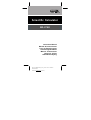 1
1
-
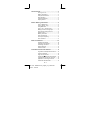 2
2
-
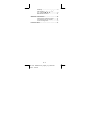 3
3
-
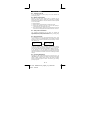 4
4
-
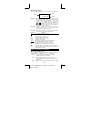 5
5
-
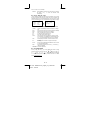 6
6
-
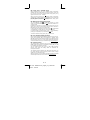 7
7
-
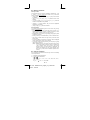 8
8
-
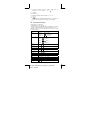 9
9
-
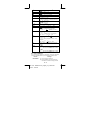 10
10
-
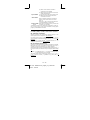 11
11
-
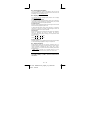 12
12
-
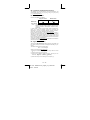 13
13
-
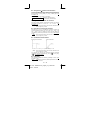 14
14
-
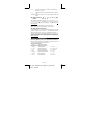 15
15
-
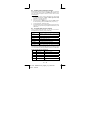 16
16
-
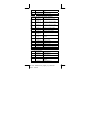 17
17
-
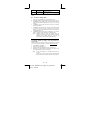 18
18
-
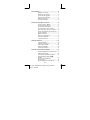 19
19
-
 20
20
-
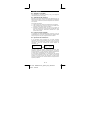 21
21
-
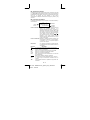 22
22
-
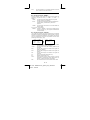 23
23
-
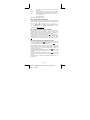 24
24
-
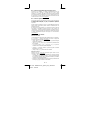 25
25
-
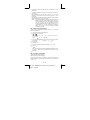 26
26
-
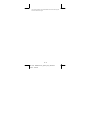 27
27
-
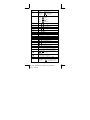 28
28
-
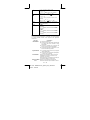 29
29
-
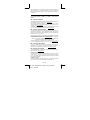 30
30
-
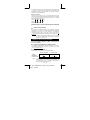 31
31
-
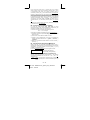 32
32
-
 33
33
-
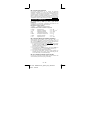 34
34
-
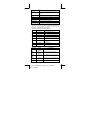 35
35
-
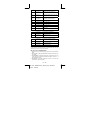 36
36
-
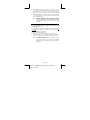 37
37
-
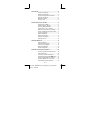 38
38
-
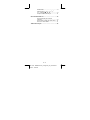 39
39
-
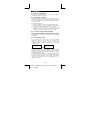 40
40
-
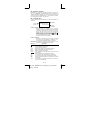 41
41
-
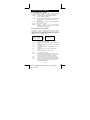 42
42
-
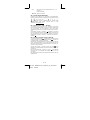 43
43
-
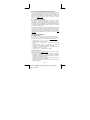 44
44
-
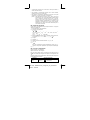 45
45
-
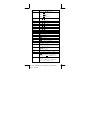 46
46
-
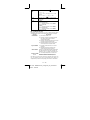 47
47
-
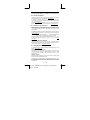 48
48
-
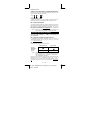 49
49
-
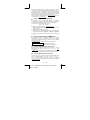 50
50
-
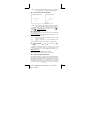 51
51
-
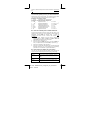 52
52
-
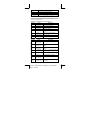 53
53
-
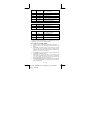 54
54
-
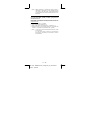 55
55
-
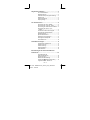 56
56
-
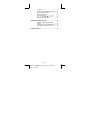 57
57
-
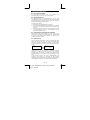 58
58
-
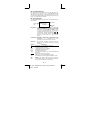 59
59
-
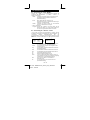 60
60
-
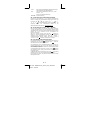 61
61
-
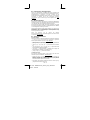 62
62
-
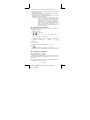 63
63
-
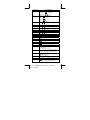 64
64
-
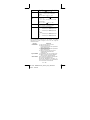 65
65
-
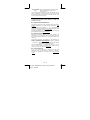 66
66
-
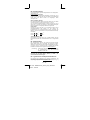 67
67
-
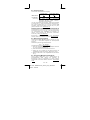 68
68
-
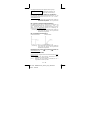 69
69
-
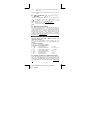 70
70
-
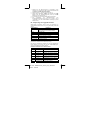 71
71
-
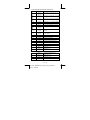 72
72
-
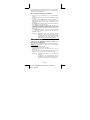 73
73
-
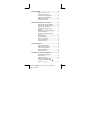 74
74
-
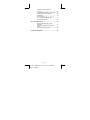 75
75
-
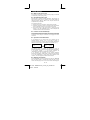 76
76
-
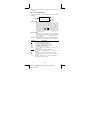 77
77
-
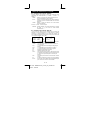 78
78
-
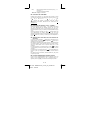 79
79
-
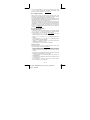 80
80
-
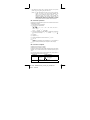 81
81
-
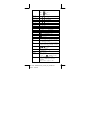 82
82
-
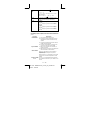 83
83
-
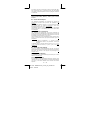 84
84
-
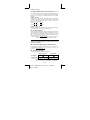 85
85
-
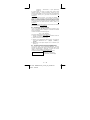 86
86
-
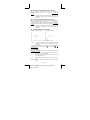 87
87
-
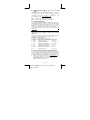 88
88
-
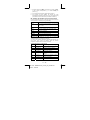 89
89
-
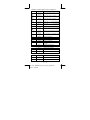 90
90
-
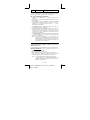 91
91
-
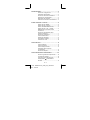 92
92
-
 93
93
-
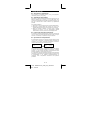 94
94
-
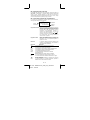 95
95
-
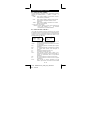 96
96
-
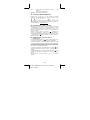 97
97
-
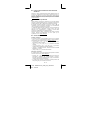 98
98
-
 99
99
-
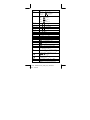 100
100
-
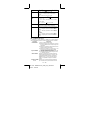 101
101
-
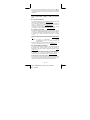 102
102
-
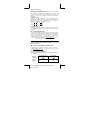 103
103
-
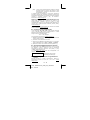 104
104
-
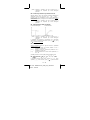 105
105
-
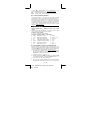 106
106
-
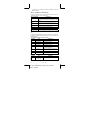 107
107
-
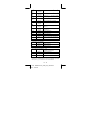 108
108
-
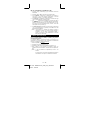 109
109
-
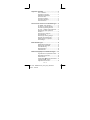 110
110
-
 111
111
-
 112
112
-
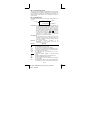 113
113
-
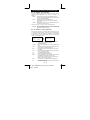 114
114
-
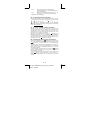 115
115
-
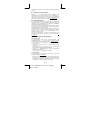 116
116
-
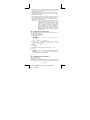 117
117
-
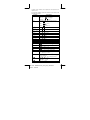 118
118
-
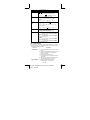 119
119
-
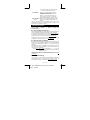 120
120
-
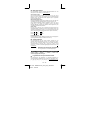 121
121
-
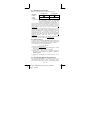 122
122
-
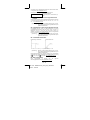 123
123
-
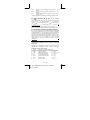 124
124
-
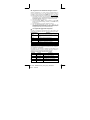 125
125
-
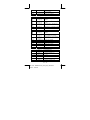 126
126
-
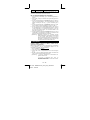 127
127
-
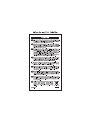 128
128
-
 129
129
Citizen SR-270X Manual de usuario
- Categoría
- Calculadoras
- Tipo
- Manual de usuario
en otros idiomas
- français: Citizen SR-270X Manuel utilisateur
- italiano: Citizen SR-270X Manuale utente
- English: Citizen SR-270X User manual
- Deutsch: Citizen SR-270X Benutzerhandbuch
- Nederlands: Citizen SR-270X Handleiding
- português: Citizen SR-270X Manual do usuário
Artículos relacionados
-
Citizen SRP-280N/SRP-285N Manual de usuario
-
Citizen SRP-285 El manual del propietario
-
Citizen SR-270N Manual de usuario
-
Citizen SR-270X College Ficha de datos
-
Citizen Systems SR-260NPU Manual de usuario
-
Citizen Systems Calculator SRP-265N Manual de usuario
-
Citizen Systems SRP-145NGR Manual de usuario
Otros documentos
-
Casio FX-7700GB El manual del propietario
-
HP 9G El manual del propietario
-
HP 10s Scientific Calculator Manual de usuario
-
MiLAN M240 Manual de usuario
-
Compaq 10s Scientific Calculator El manual del propietario
-
Victor V30-RA El manual del propietario
-
Sharp EL520XBWH Instrucciones de operación
-
Canon F-710 Guía del usuario
-
Casio SUPER FX 203C El manual del propietario
-
Casio V.P.A.M. fx-115s Manual de usuario